Выбор диска для захваченных файлов
1. Из меню Studio выберите команды Настройки => Источник (Setup => Capture Source) - рис. 2.1. Откроется диалоговое окно Настройка Pinnacle Studio (Pinnacle Studio Setup Options) на закладке Источник (Capture Source).
2. В поле Поток (Data Rate), которое находится в правом нижнем углу диалогового окна Настройка (Setup Options), щелкните по маленькой кнопке в виде папки (рис. 2.2). Появится диалоговое окно Выберите папку и файл для видео (Select folder and default name for captured video).
3. Чтобы изменить диск, щелкните но списку Сохранять в (Save in) в верхней части экрана (рис. 2.3). Откроется список всех доступных дисков.
4. Щелкните по имени нужного диска (рис. 2.4).
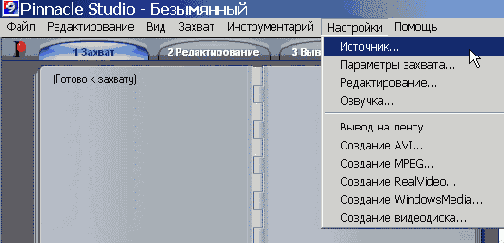
Рис. 2.1. Выполните команду Настройки => Источник (Setup => Capture Source), чтобы выбрать диск и указать тестовые настройки

Рис. 2.2. Щелкните по желтой кнопке с изображением папки для выбора диска и папки, в которых будут храниться захваченные видеоматериалы
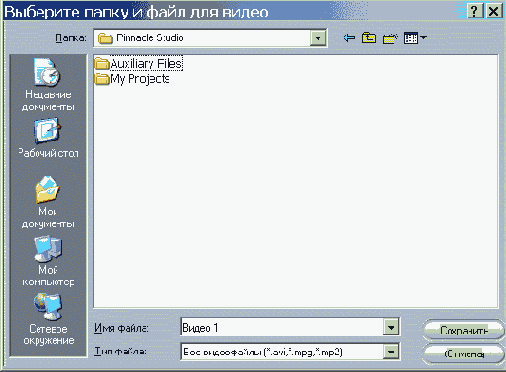
Рис. 2.З. Откройте список Папка (Save in) для выбора диска

Рис. 2.4. Выберите диск, на котором будут храниться захваченные видеоматериалы
Даже если у вас дома высокоскоростная сеть, не пытайтесь использовать сетевой диск для хранения захваченного видео. Наибольшая производительность достигается с использованием локального диска.
Если в вашей системе имеется несколько дисков, логично будет присвоить диску для видео имя «Видеодиск» или какое-нибудь аналогичное название.
